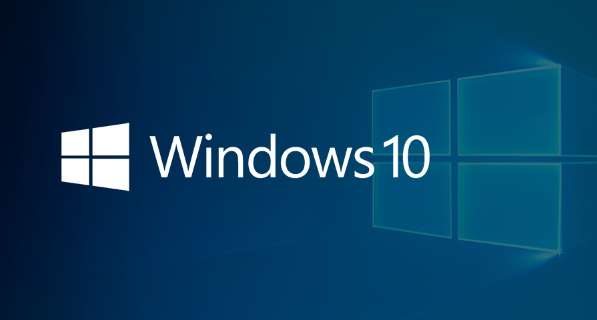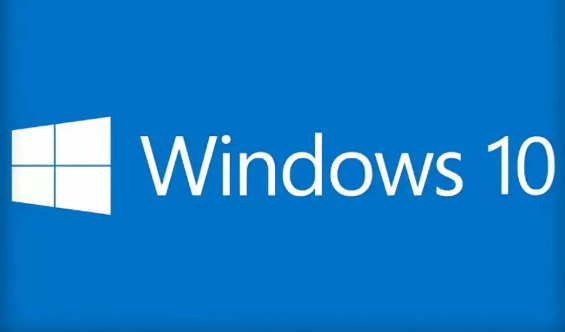win10已连接wifi密码怎么看
发布时间:2022-11-12 10:32:32来源:pi7手游网作者:匿名
win10已连接wifi密码怎么查看?很多用户在电脑连接好WiFi之后,怎么查看已经连接的wifi密码?win10已经连接的wifi怎么查看密码?小编给大家带来的方法和一些技巧,有需要的用户快来试试小编的方法吧~
WIN10相关推荐:

win10已连接wifi密码怎么看

1、首先我们在电脑桌面上新建一个txt文本,打开新建的txt文档,然后将如下代码粘贴到文本文档中;
1 2 3 4 5 6 7 8 9 10 11 12 13 14 15 16 17 18 19 20 21 22 23 | @echo offtitle 批处理查看所有连接过的WiFi名称和密码echo. & echo 请用管理员权限运行此批处理,否则可能无法获取到密码echo.for /f "tokens=3*" %%i in ('netsh wlan show profiles ^| findstr "所有用户配置文件"') do (call :GetPass %%i %%j)pausegoto :eof:GetPassecho,WiFi : %*setlocal enabledelayedexpansionfor /f "delims=" %%a in ('netsh wlan show profile name^="%*" key^=clear ^| findstr "关键内容"') do (set var=%%aset var1=!var:关键内容=密码!set var2=!var1: =!set var3=!var2:^:= : !echo,!var3!)echo,=========================endlocalgoto :eof |
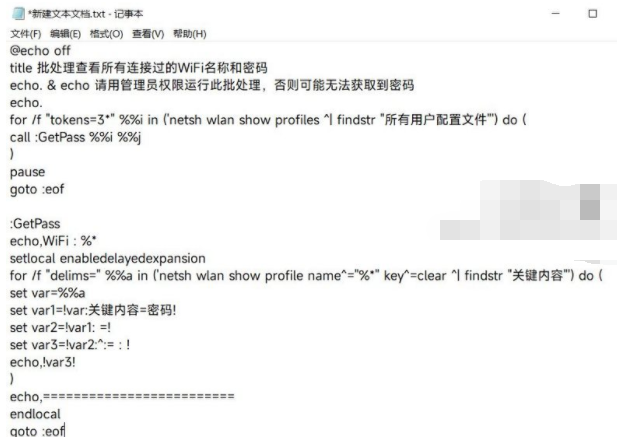
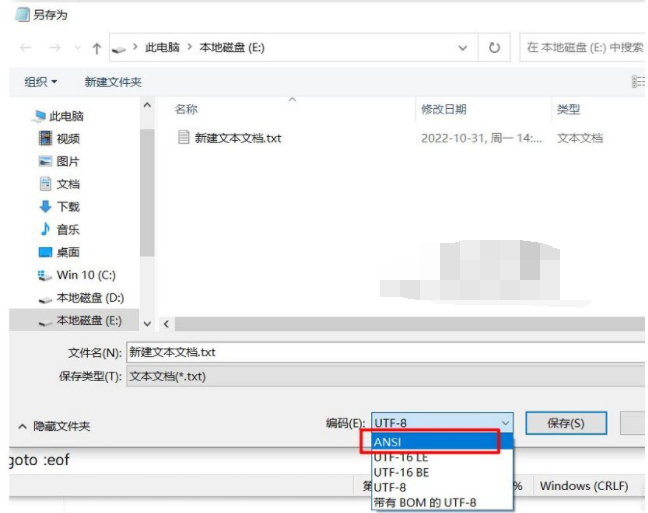
2、然后将这个文件保存为bat格式的文件,编码选择ANSI,使用管理员权限运行批处理。
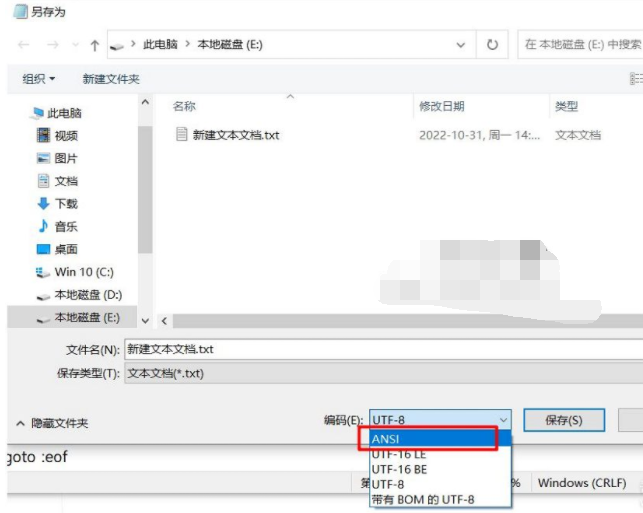
3、保证无线网卡是启用状态,然后使用管理员权限运行这个bat格式的批处理文件。
上述就是小编带来win10已连接wifi密码怎么看的具体操作步骤啦,大家更快去应用中按照文中的顺序操作一番吧!关注我们每天还可以获得更多操作教程哦~
注:文中插图与内容无关,图片来自网络,如有侵权联系删除。
下一篇:win10定时关机命令无效怎么办
相关推荐
猜你喜欢
找不到合适的办公管理软件?专注于企业办公管理的软件有什么?员工与公司的关系是各个行业达成效益的很重要的因素,怎么及时的处理员工对公司的反馈呢?pi7小编来为大家推荐一些非常简便易用的办公管理软件app,这些软件的办公功能都十分齐全,能够满足大家的日常办公需求哟,需要的朋友可以来下载体验一下。
- 热门教程
- 最新教程
-
01

私人家庭影院推荐:打造极致观影体验 2024-10-25
-
02

授课方式新探索:开启教育创新之门 2024-10-24
-
03

微信朋友圈实况图有声音怎么关 2024-09-29
-
04

wps表格行间距怎么设置在哪里 2024-09-14
-
05

支小宝怎么设置音色 2024-09-06
-
06

微信在哪里可以清理朋友圈缓存 2024-09-06
-
07

QQ音乐皮肤怎么换 2024-09-04
-
08

快手怎么设置打开时静音 2024-08-19
-
09

支付宝悄悄攒在哪里看 2024-08-19
-
010

高德地图新手模式怎么关闭 2024-08-19